Hoe Spotify Equalizer Mac/Windows/iOS/Android te gebruiken
Met een Spotify Premium-abonnement kun je muziek streamen met 320 kbps, de hoogste kwaliteit streaming audio die beschikbaar is. Als je je persoonlijke muziekervaring aanzienlijk wilt verbeteren, kun je een ingebouwde Spotify-equalizer Mac/Windows/iOS/Android kan je veel helpen, waardoor gebruikers het geluid naar eigen wens kunnen aanpassen.
Hoe krijg ik Spotify Equalizer op mijn computer of mobiele apparaat? Als je nog nooit de moeite hebt genomen om de EQ-functie van Spotify te controleren, dan is dit artikel iets voor jou. We geven u een handleiding over het gebruik van Spotify Equalizer op Mac, Windows, iPhone en Android. Je kunt nu je luistervoorkeuren kiezen en instellen, afhankelijk van je humeur, met de ingebouwde equalizer van Spotify.
Inhoudsopgave Deel 1. Wat is Spotify Equalizer?Deel 2. Hoe Spotify Equalizer op Mac/Windows gebruiken?Deel 3. Hoe gebruik ik Spotify Equalizer op Android/iPhone?Deel 4. Bonus: speel Spotify op muziekspeler met EqualizerVeelgestelde vragen over Spotify EqualizerSamenvatting
Deel 1. Wat is Spotify Equalizer?
Egalisatie, of simpelweg EQ, is het proces waarbij het volume van verschillende frequentiebanden binnen een audiosignaal wordt aangepast. De muzieksmaak van verschillende gebruikers kan van elkaar verschillen. Ook zullen, zelfs voor dezelfde persoon, de geluidseffecten van de nummers waar hij of zij de voorkeur aan geeft verschillen, afhankelijk van de situatie. Soms wil je nummers met meer bas, middentonen of hoge tonen, terwijl je op andere momenten de hoge, middentonen en lage tonen wilt terugdraaien. EQ geeft je de vrijheid om het geluid aan te passen aan de manier waarop jij dat wilt.
Is er een Equalizer voor Spotify? Ja. Spotify biedt een ingebouwde equalizer (EQ) om uw luisterervaring aan te passen. U kunt Spotify Equalizer Mac of op Windows, iOS en Android gebruiken om de niveaus van lage en hoge tonen in muziek en podcasts aan te passen. De EQ-functie op Spotify biedt een reeks vooraf ingestelde opties die zijn ontworpen om tegemoet te komen aan verschillende muziekgenres en afspeelscenario's, waaronder Flat, Acoustic, Bass Boost, Bass Reducer, Classical, Dance Deep, Jazz en meer. Je kunt de Spotify EQ-instellingen ook handmatig aanpassen. Nu maakt de handmatige aanpassing slechts zes banden mogelijk (60 Hz, 150 Hz, 400 Hz, 1 kHz, 2.4 kHz en 15 kHz), maar dat zou voor de meeste voldoende moeten zijn.
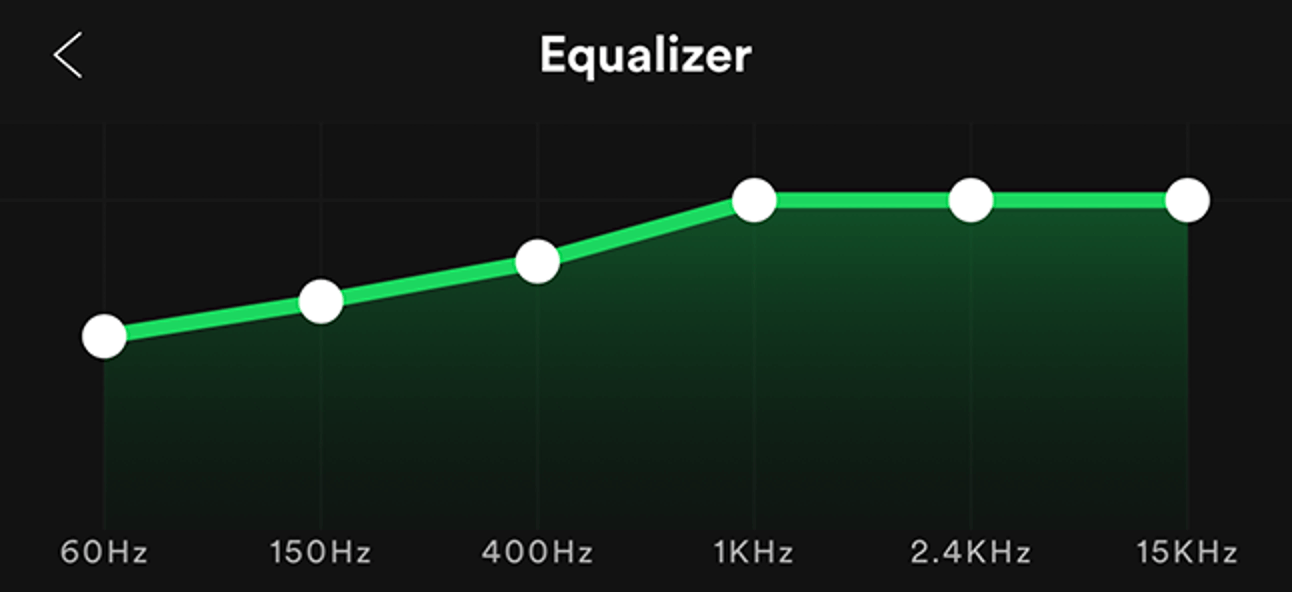
Deel 2. Hoe Spotify Equalizer op Mac/Windows gebruiken?
De Spotify EQ-functie is beschikbaar op zowel desktop- als mobiele apps. Laten we eens kijken hoe u Spotify Equalizer Mac- en Windows-instellingen kunt vinden en EQ-aanpassingen op uw computer kunt aanbrengen om de geluidskwaliteit van afspeellijsten of nummers naar uw smaak te verbeteren.
Stel de beste Spotify Equalizer-instellingen in voor Mac/Windows
- Open de Spotify desktop-app op Windows of Mac
- Klik bovenaan op uw profielfoto en selecteer Instellingen.
- Blader omlaag naar de optie Afspelen en je ziet de Equalizer.
- Klik op de Aan/Uit-schuifregelaar totdat deze in de Aan-positie staat.
- Nadat u de Equalizer hebt ingeschakeld, kunt u vervolgens een van de vele presets selecteren of specifieke frequenties handmatig aanpassen.

Tips: Als de ingebouwde equalizerfunctie van de desktop-app mogelijk niet aan uw vereisten voor het juiste geluid voldoet, kunt u een vertrouwde en professionele equalizer-app op Windows en Mac gebruiken. Zien Maak Spotify gratis apps gelijk.
Deel 3. Hoe gebruik ik Spotify Equalizer op Android/iPhone?
We hebben gedeeld hoe je Spotify Equalizer Mac- en Windows-instellingen kunt wijzigen. Dit deel laat zien hoe je Spotify beter kunt laten klinken op de mobiele app. Het proces voor Android/iPhone is zeer vergelijkbaar op zowel Mac als Windows.
Stel de beste Spotify Equalizer-instellingen in voor Android/iPhone
- Open de Spotify mobiele app op iOS- of Android-apparaten.
- Tik op uw profielfoto en ga naar de pagina Instellingen en privacy.
- Tik op iOS op Afspelen. Tik op Android op Audiokwaliteit.
- Scroll vervolgens naar beneden naar Equalizer.
- Om de Spotify-equalizer te starten, schakelt u deze in.
- Nu kunt u de equalizer aanpassen door de preset te selecteren of de stippen op de equalizer te slepen.

Tips: Als de standaard equalizer van de muziekspeler-app op je telefoon lang niet goed genoeg is om je dat extraatje te geven, kun je een gratis equalizer-app voor iPhone voor Spotify en zorg ervoor dat u het beste geluid voor u creëert.
Deel 4. Bonus: speel Spotify op muziekspeler met Equalizer
Het gebruik van Spotify Equalizer Mac-, Windows-, iOS- en Android-instellingen kan uw muziekervaring verbeteren. Als de hierboven genoemde ingebouwde equalizer op Spotify u niet de resultaten heeft opgeleverd die u verwacht met uw audio, kunt u dit alleen doen door Spotify-muziek te downloaden en een andere muziekspeler met equalizers te gebruiken om af te spelen. Met Equalizer-apps krijg je een hele reeks functies die je waarschijnlijk niet in Spotify zult vinden om je muziek te egaliseren.
Om Spotify-nummers naar de muziekspeler met equalizers te downloaden, heb je mogelijk een professionele tool nodig, genaamd AMuziekSoft Spotify Music Converter eerst om de DRM-codering van Spotify-audiobestanden te verwijderen. Spotify gebruikt DRM om te voorkomen dat audiobestanden op andere ongeautoriseerde apparaten worden afgespeeld. Dit betekent dat deze nummers op geen enkel apparaat of speler, zoals Equalizer-apps, toegankelijk zijn.
Gelukkig is er de AMusicSoft Spotify DRM-muziekconverter kan de DRM verwijderen met behoud van de ID3-tags, zodat u op elk apparaat toegang hebt tot Spotify-audiobestanden. Vervolgens kun je muziek met een equalizer overbrengen naar de muziekspeler voor een betere weergave. Door deze software te gebruiken, kunt u dat doen converteer Spotify-audiotracks naar MP3, M4A, AC3, AAC, WAV en FLAC zonder origineel kwaliteitsverlies.
Hoe speel je Spotify af met de beste equalizerinstellingen? Krijg een 100% schone en veilige Spotify-muziekdownloader op je Windows- of Mac-computer door op de onderstaande downloadknop te klikken! AMusicSoft biedt een gratis proefperiode om nieuwe gebruikers uit te nodigen om rechtstreeks offline naar Spotify-nummers te luisteren.
Download gratis Download gratis
Download Spotify Music voor Equalizer-apps
Stap 1. Importeer Spotify-muziek via de drag & drop-methode, zet de bestanden neer op de hoofdinterface en het programma laadt ze.

Stap 2. Nadat u uw bestand heeft geselecteerd, krijgt u het scherm met conversieopties te zien. Kies het uitvoeraudioformaat dat compatibel is met Equalizer-apps. Van daaruit kunt u ook de uitvoermap wijzigen.

Stap 3. Bevestig ten slotte of uw gewenste parameters in lijn zijn en klik op de knop "Converteren".

Wanneer het conversieproces is voltooid, kunt u door alle geconverteerde nummers in de geschiedenislijst bladeren door op de knop Geconverteerd te klikken. Met behulp van AMusicSoft Spotify Music Converter, U kunt de nummers op elke speler afspelen. En je kunt de equalizer op de spelers aanpassen.
Veelgestelde vragen over Spotify Equalizer
1. Waarom klinkt de audiokwaliteit op Spotify slecht?
Als slechte audio aanhoudt nadat de Spotify-equalizer is aangepast, kan dit te wijten zijn aan redenen zoals het instellen van de streamingkwaliteit op Laag of Automatisch, of luidsprekers en hoofdtelefoons met verschillende geluidsprofielen en frequentielimieten die de audio-uitvoer beïnvloeden.
2. Zijn er andere audioverbeteringen waardoor Spotify beter klinkt?
Het gebruik van Spotify Equalizer Mac-, Windows-, iOS- en Android-instellingen is geweldig voor het verfijnen van uw audio, maar u kunt uw luisterervaring op andere manieren verder verbeteren. Hier zijn een paar:
- Gebruik hardwareversnelling: Deze functie verhoogt de efficiëntie van Spotify door de hardware van uw computer te gebruiken voor vloeiender afspelen, sneller laden van nummers en betere audioverwerking. Alleen beschikbaar in de Spotify desktop-app.
- Wijzigen Wijzig streamingkwaliteit: Spotify is doorgaans standaard ingesteld op Automatisch. Voor een beter geluid kunt u de audiokwaliteit instellen op Hoog of Zeer hoog. Alleen beschikbaar voor de Spotify Premium-abonnementen.
- Crossfade-effecten: Crossfade combineert het nummer met het volgende met behulp van een fade-effect, Gapless elimineert gaten tussen nummers. Zien Gebruik de Spotify Crossfade Songs-functie op desktops/mobiel.
3. Waarom is de Spotify-equalizer niet beschikbaar bij het afspelen op stereosystemen?
U kunt de audio-instellingen niet wijzigen tijdens het gebruik Spotify Connect om op een ander apparaat, zoals externe luidsprekers, af te spelen.
Samenvatting
De Spotify-equalizer-instellingen voor Mac, Windows, iOS en Android zijn een handig hulpmiddel waarmee u uw geluidsprofiel kunt aanpassen en de algehele audio-ervaring van uw muziek kunt verbeteren. Als muziekliefhebbers hebben we allemaal verschillende voorkeuren voor muziekkwaliteit. We kunnen de meest extreme muziekstreamingervaring hebben die mogelijk is met Spotify Equalizer!
Verder, met de hulp van EenMusicsoft Spotify Music Converter, onze muziekervaring zal uitzonderlijk zijn. Het zal ons in staat stellen om naar onze favoriete Spotify-nummers te luisteren op elk apparaat of speler. Is dat niet geweldig? Met AMusicSoft Spotify Music Converter en Equalizer-apps op uw apparaat, u zult nooit een saai moment hebben tijdens het luisteren naar muziek.
Mensen Lees ook
- Hoe maak je een afspeellijst op Spotify: een handleiding voor gebruikers
- Hoe Spotify-nummers op te nemen: een gids voor jou
- Is Spotify gratis op PS4: hier is het antwoord
- Spotify-plug-ins: iets wat u moet weten
- 10 Top Spotify Podcasts Desktop die u moet kennen
- Hoe Spotify in het buitenland te gebruiken zonder de beperking van 14-dagen
- Spotify-codes voor het delen van muziek: dingen die u moet weten
- Hoe Spotify Music-afspeellijst naar YouTube te uploaden
Robert Fabry is een fervent blogger en een enthousiasteling die dol is op technologie. Misschien kan hij je besmetten door wat tips te delen. Hij heeft ook een passie voor muziek en heeft voor AMusicSoft over deze onderwerpen geschreven.